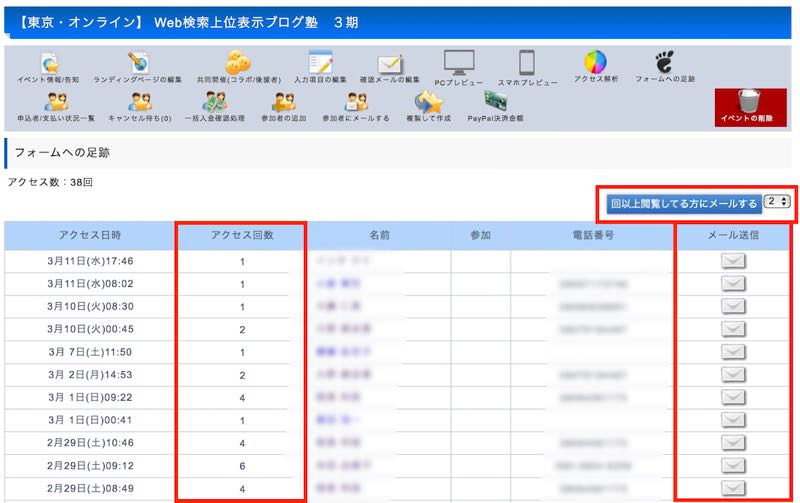【フォームへの足跡】リザストでメルマガの開封やイベントのクリック状況を把握できる機能

この記事では、リザーブストックの「フォームへの足跡」について、できるだけ詳しくお伝えしています。
また、この機能を活用すると得られる「メルマガの開封検知」はもちろん「クリック状況の把握」のについても、それぞれ詳しく解説をしています。
ですので、その内容について知りたい場合には、是非とも記事の最後までじっくりと読み進めて行ってください。
「フォームへの足跡」について

リザーブストックには、「フォームへの足跡」という便利な機能が用意されています。
この機能は、リザーブストックから送信できるあらゆる「メール」に対して、それぞれの読者が取った動きを「読者ごと」に検知するコトができます。
- 開封した読者の特定
- 開封した日時とタイミング
- メール内リンクのクリックの詳細(フォーム種別・回数・商品・セミナーの種類)
「フォームの足跡」で「本格的なマーケティング」が可能になる
ですので、この機能を活用するコトで、以下の内容を把握するコトができ、より「本格的なマーケィング」が可能になります。
- 読者ごとの「商品購入の意欲」
- 商品ごとの「人気」や「注目度」
- 読者の傾向やメールに対する動き
このように、この「フォームの足跡」の機能を活用するコトで、通常では把握するコトができない情報を、獲得するコトが可能になります。
「フォームの足跡」が有効な「メール」の種類とは?
リザーブストックにて、この「フォームの足跡」が有効になる「メール」の種類は以下の通りです。
- メールマガジン
- ステップメール
- ファストアンサー の回答文
- ファストスコアの回答文
- 自動返信メール(申し込み・登録・購入など)
- 各種サンキューメール
- あれからいかがですか?メール
このように、リザーブストックから送信できる「あらゆるメール」に対して、この「フォームの足跡」の機能が有効になります。
さて、この中でも「メールマガジン」での「フォームの足跡」が、最も頻繁にチェックする項目になります。
「メールマガジン」送信での「フォームの足跡」について
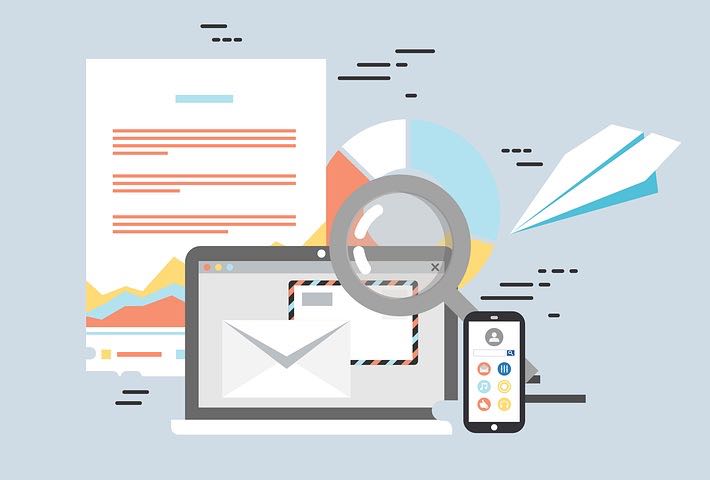
この「フォームの足跡」の機能が最もその効果を発揮できるのは、「メールマガジン」の送信に関してです。
なぜなら、「メールマガジン」を送信する度に、読者の反応や動きを「フォームの足跡」にて検知するコトができるからです。
ですので、「メールマガジン」にて「フォームの足跡」の機能を活用するために、その方法や手順について以下に詳しく解説して行きます。
A. 「最近5日以内に配信した記事」の開封者名をクリック
リザーブストックのトップ画面より、「最近5日以内に配信した記事」の項目には、過去5日以内に配信した「メールマガジン」がリストアップされています。
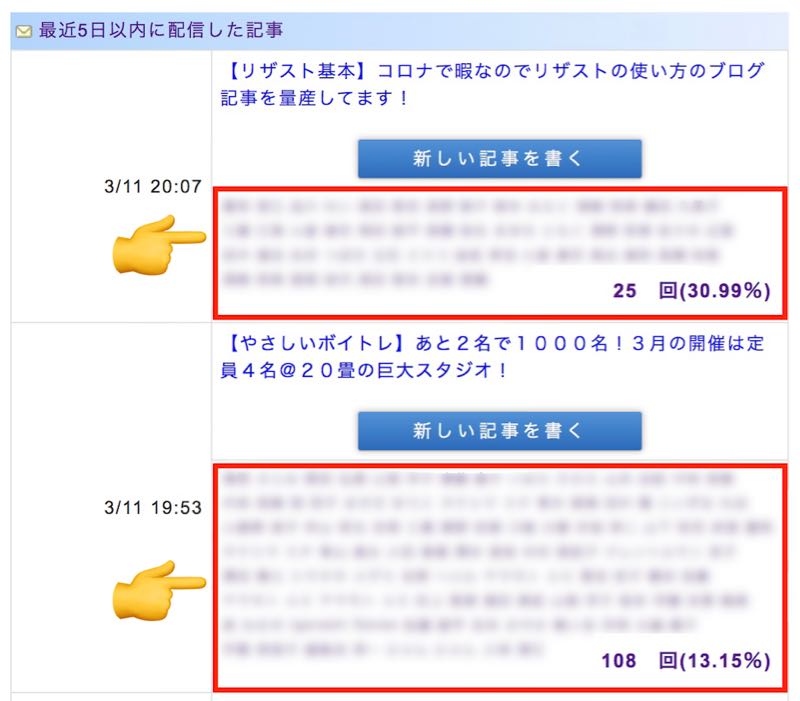
ですので、この中から自分が「フォームの足跡」をチェックしたい「メール」を選んで、「開封者名」をクリックしてください。
B. 選んだ「メール」に対する「フォームの足跡」をチェック
すると、画面が切り替わって、選んだ「メール」に対する「フォームの足跡」をチェックする画面が表示されます。
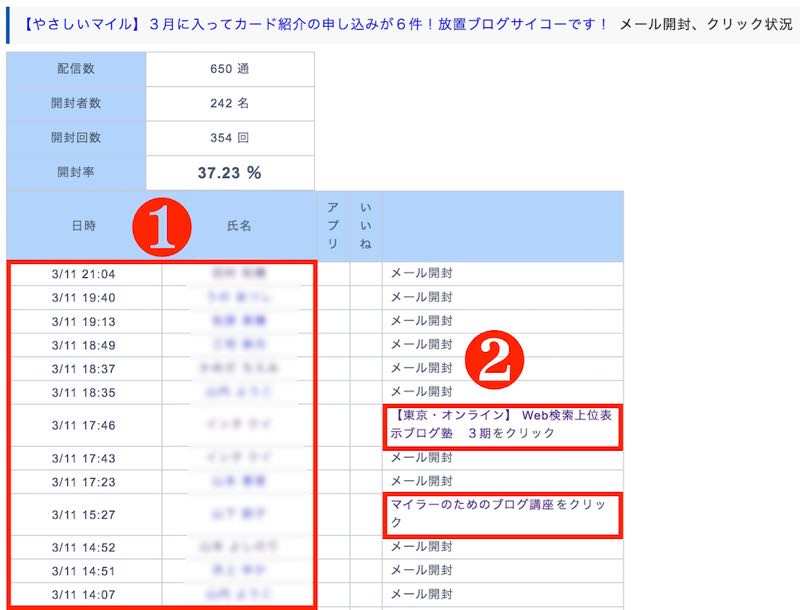
ここでは、「フォームの足跡」に関する以下の2つの情報をチェックするコトができます。
- 開封日時と開封者の氏名
- 読者にクリックされた「商品名」
また、この画面にて、さらに「開封者の氏名」と「商品名」をクリックすると、さらに詳細な情報をそれぞれ獲得するコトができます。
1. 「開封者の氏名」をクリックした場合
「開封者の氏名」をクリックした場合は、リザーブストックから送信されたあらゆる「メール」に対する「その開封者の動きの履歴」をチェックできます。
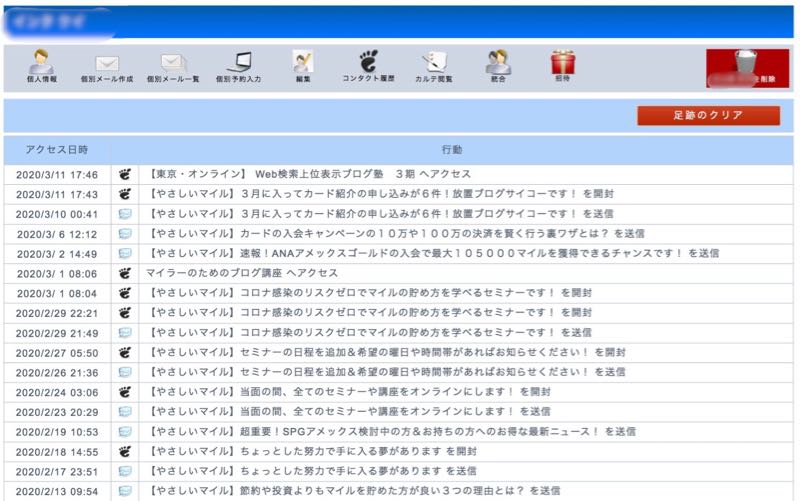
これにより、この「開封者」の興味や関心を知るコトができるので、より本格的なマーケティングが可能になります。
2. 「商品名」をクリックした場合
「商品名」をクリックした場合は、リザーブストックの「メール」内のリンクからこの商品をクリックした「全ての読者のリスト」をチェックできます。
これにより、アクセス数の多い「購入意欲のある読者」を把握できるので、より本格的なマーケティングが可能になります。
なお、この画面の右手にある各種ボタンからは、1人ずつ「メール送信」を行なったり、複数回以上クリックしている方へ、一括で「メール送信」を行うコトもできます。
このように、「フォームの足跡」の機能はとても便利なのですが、「メールマガジン」以外でも活用できるので、以下にその他の活用についても解説して行きます。
「フォームの足跡」の機能を活用できる「各種フォーム」

リザーブストックでは「メールマガジン」以外にも、この「フォームの足跡」の機能を活用できる「各種フォーム」が沢山あります。
ですので、あらゆる「フォーム」で「フォームの足跡」の機能を活用するコトで、より本格的なマーケティングを実践するコトができます。
「フォームの足跡」を活用できる「各種フォーム」は全部で8種類
以下に「フォームの足跡」の機能を活用できる「各種フォーム」について、8種類全てをリストアップしてみました。
- イベント/単発セミナー
- 定期開催セミナー
- 個人セッション予約
- メルマガ登録
- ステップメール登録
- 契約サービス管理
- 物販の商品購入
- 汎用フォーム
このように、リザーブストックでは、数多くの「各種フォーム」にて「フォームの足跡」の機能を活用できます。
ですので、以下に「各種フォーム」ごとの「フォームの足跡」のチェック方法を解説して行きます。
イベント/単発セミナー
「トップ画面」より、「フォームの足跡」をチェックしたい「イベント/単発セミナー」をクリックします。
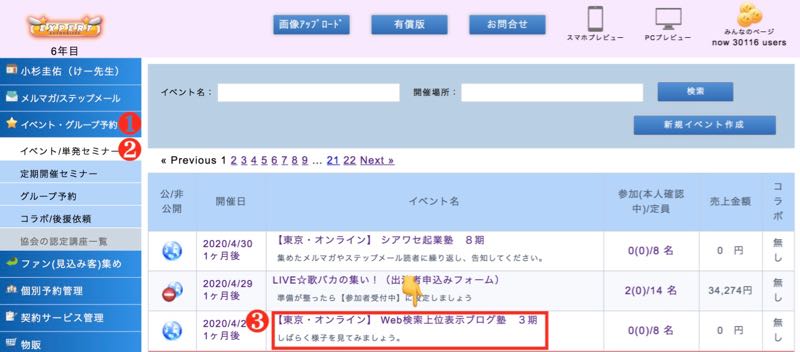
すると、画面が切り替わってメニューが表示されるので、その中にある「フォームへの足跡」をクリックします。

「フォームの足跡」をクリックすると、リザーブストックの「メール」内のリンクからこの「イベント/単発セミナー」をクリックした「全ての読者のリスト」の画面が表示されます。
これにより、アクセス数の多い「購入意欲のある読者」を把握できるので、より本格的なマーケティングが可能になります。
なお、この画面の右手にある各種ボタンからは、1人ずつ「メール送信」を行なったり、複数回以上クリックしている方へ、一括で「メール送信」を行うコトもできます。
定期開催セミナー
「トップ画面」より、「フォームの足跡」をチェックしたい「定期開催セミナー」をクリックします。
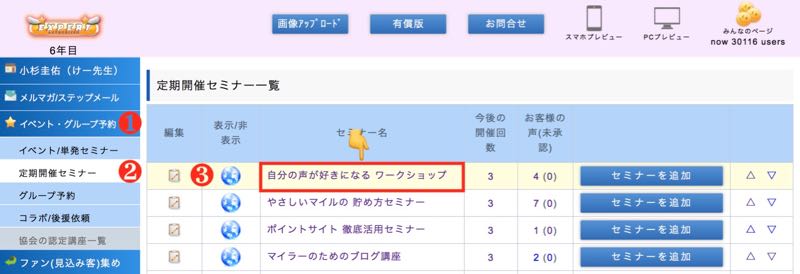
すると、画面が切り替わってメニューが表示されるので、その中にある「フォームへの足跡」をクリックします。

「フォームの足跡」をクリックすると、リザーブストックの「メール」内のリンクからこの「定期開催セミナー」をクリックした「全ての読者のリスト」の画面が表示されます。
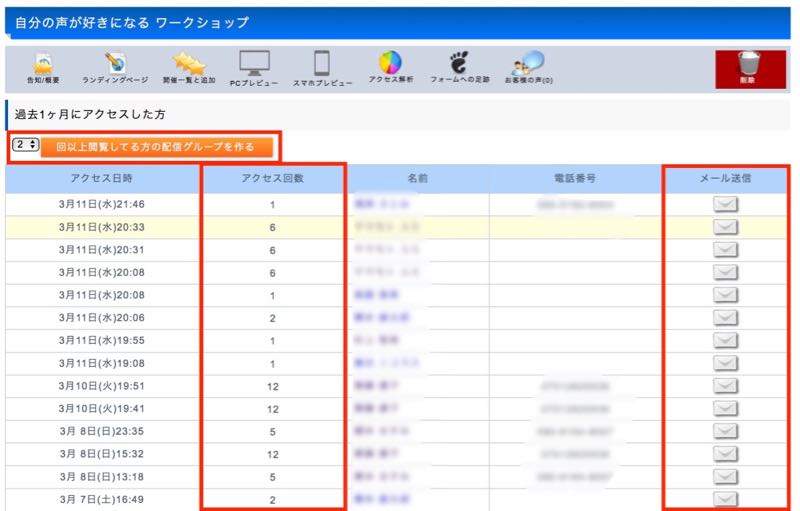
これにより、アクセス数の多い「購入意欲のある読者」を把握できるので、より本格的なマーケティングが可能になります。
なお、この画面の右手にあるボタンからは、1人ずつ「メール送信」を行なったり、左上にあるボタンからは複数回以上クリックしている方へ、一括で「メール送信」を行うコトもできます。
個人セッション予約
「トップ画面」より、「個別予約管理」をクリックして、表示されたミニメニューから「アクセス解析」をクリックします。
「フォームの足跡」をクリックすると、リザーブストックの「メール」内のリンクから「個別予約管理のフォーム」をクリックした「全ての読者のリスト」の画面が表示されます。
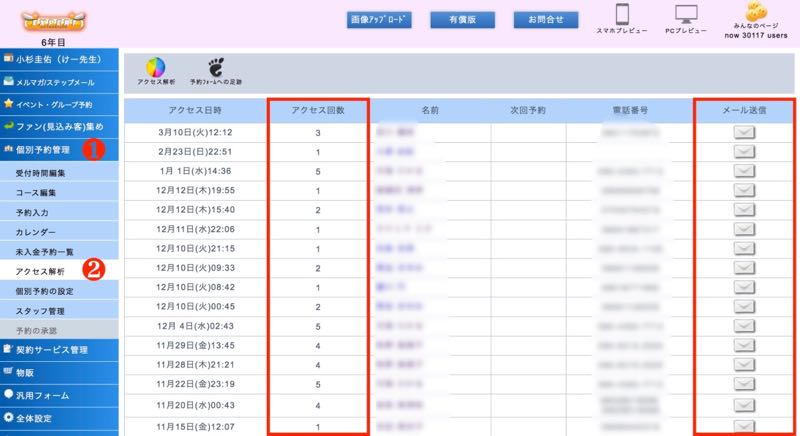
なお、この画面の右手にあるボタンからは、1人ずつ「メール送信」を行なうコトができます。
メルマガ登録
「トップ画面」より、「メルマガ/ステップメール」をクリックして、表示されたミニメニューから「メルマガ一覧」をクリックします。
「メルマガ一覧」が表示されたら、「フォームの足跡」をチェックしたい「メルマガ」を選んでクリックしてください。
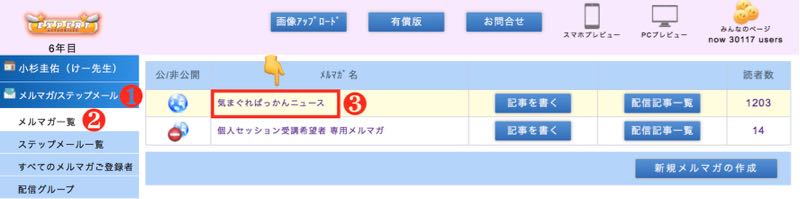
すると、画面が切り替わってメニューが表示されるので、その中にある「フォームへの足跡」をクリックします。
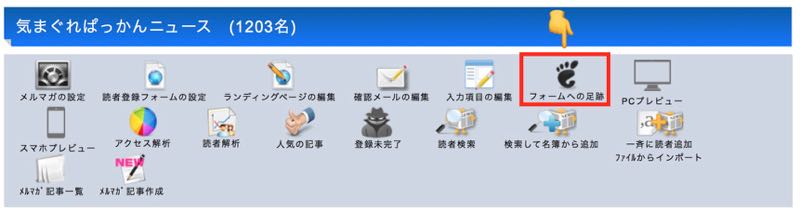
「フォームの足跡」をクリックすると、リザーブストックの「メール」内のリンクから「メルマガ登録フォーム」をクリックした「全ての読者のリスト」の画面が表示されます。
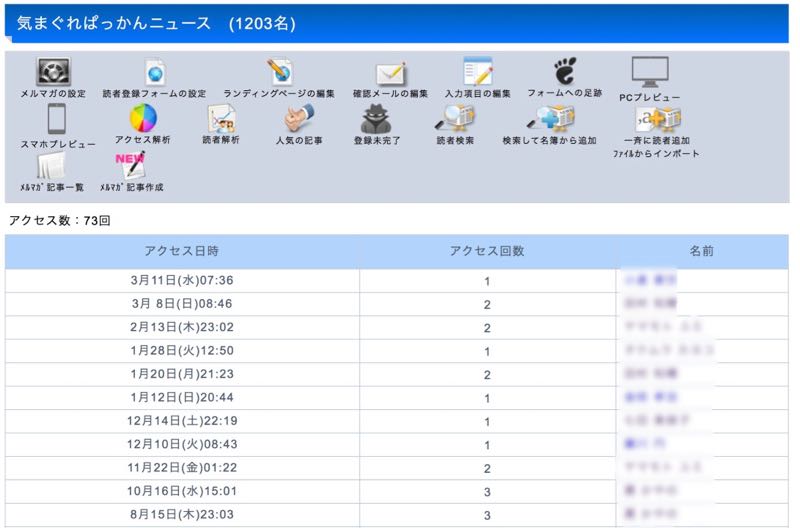
ステップメール登録
「トップ画面」より、「メルマガ/ステップメール」をクリックして、表示されたミニメニューから「ステップメール一覧」をクリックします。
「ステップメール一覧」が表示されたら、「フォームの足跡」をチェックしたい「ステップメール」を選んでクリックしてください。

すると、画面が切り替わってメニューが表示されるので、その中にある「フォームへの足跡」をクリックします。
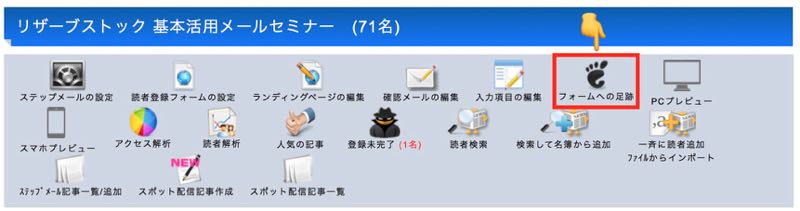
「フォームの足跡」をクリックすると、リザーブストックの「メール」内のリンクから「ステップメール登録フォーム」をクリックした「全ての読者のリスト」の画面が表示されます。
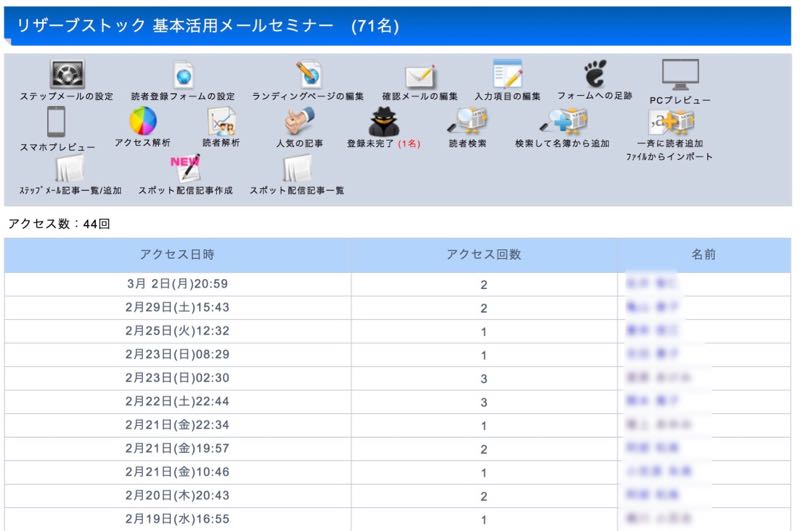
契約サービス管理
「トップ画面」より、「契約サービス管理」をクリックして、表示されたミニメニューから「契約締結サービス一覧」をクリックします。
「契約サービス一覧」が表示されたら、「フォームの足跡」をチェックしたい「契約サービス」を選んでクリックしてください。

すると、画面が切り替わってメニューが表示されるので、その中にある「フォームへの足跡」をクリックします。
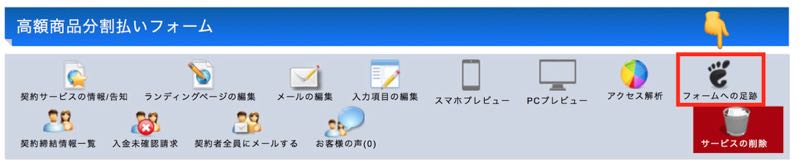
「フォームの足跡」をクリックすると、リザーブストックの「メール」内のリンクからこの「契約サービス締結フォーム」をクリックした「全ての読者のリスト」の画面が表示されます。
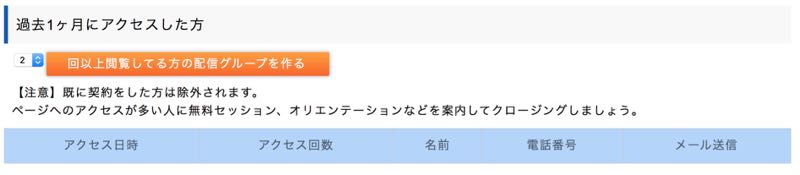
これにより、アクセス数の多い「購入意欲のある読者」を把握できるので、より本格的なマーケティングが可能になります。
なお、この左上にあるボタンからは複数回以上クリックしている方へ一括で「メール送信」を行うコトができます。
物販の商品購入
「トップ画面」より、「物販」をクリックして、表示されたミニメニューから「商品一覧/在庫管理」をクリックします。
「商品一覧」が表示されたら、「フォームの足跡」をチェックしたい「商品名」を選んでクリックしてください。
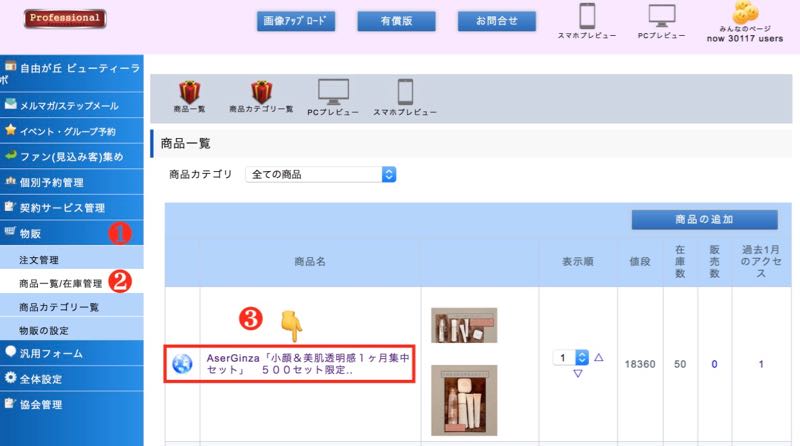
すると、画面が切り替わってメニューが表示されるので、その中にある「フォームへの足跡」をクリックします。
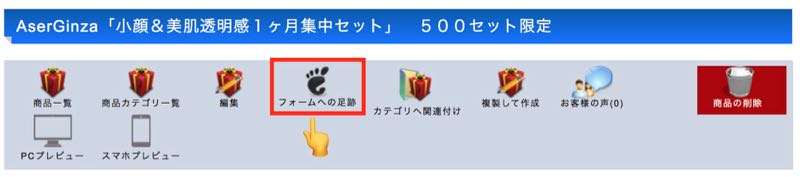
「フォームの足跡」をクリックすると、リザーブストックの「メール」内のリンクからこの「商品名」をクリックした「全ての読者のリスト」の画面が表示されます。
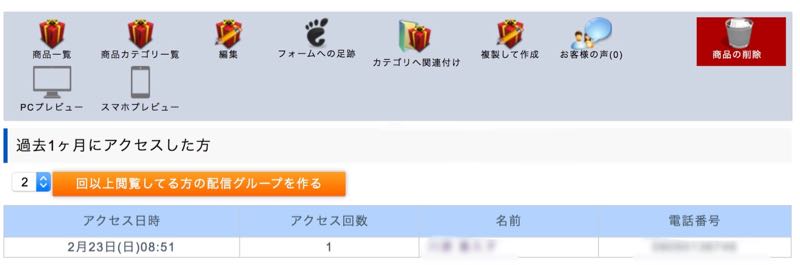
なお、この左上にあるボタンからは複数回以上クリックしている方へ一括で「メール送信」を行うコトができます。
汎用フォーム
「トップ画面」より、「汎用フォーム」をクリックして、表示されたミニメニューから「汎用フォーム一覧」をクリックします。
「汎用フォーム一覧」が表示されたら、「フォームの足跡」をチェックしたい「汎用フォーム」を選んでクリックしてください。
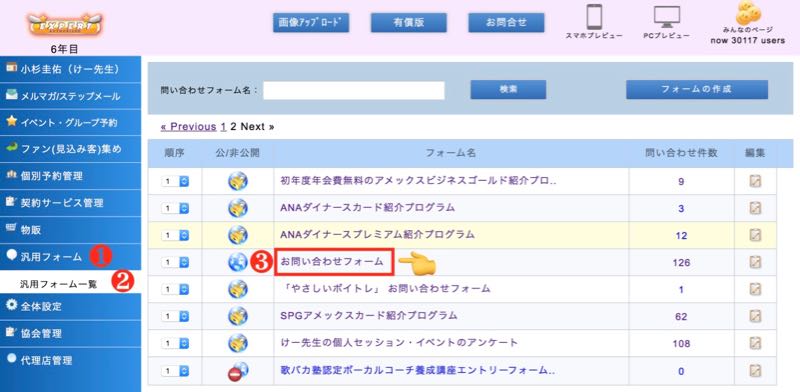
すると、画面が切り替わってメニューが表示されるので、その中にある「フォームへの足跡」をクリックします。
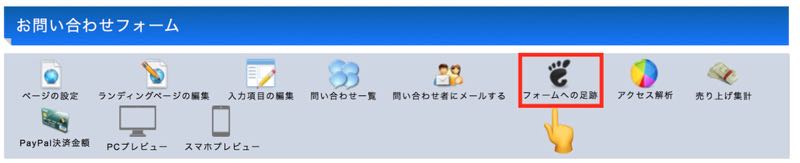
「フォームの足跡」をクリックすると、リザーブストックの「メール」内のリンクからこの「汎用フォーム」をクリックした「全ての読者のリスト」の画面が表示されます。
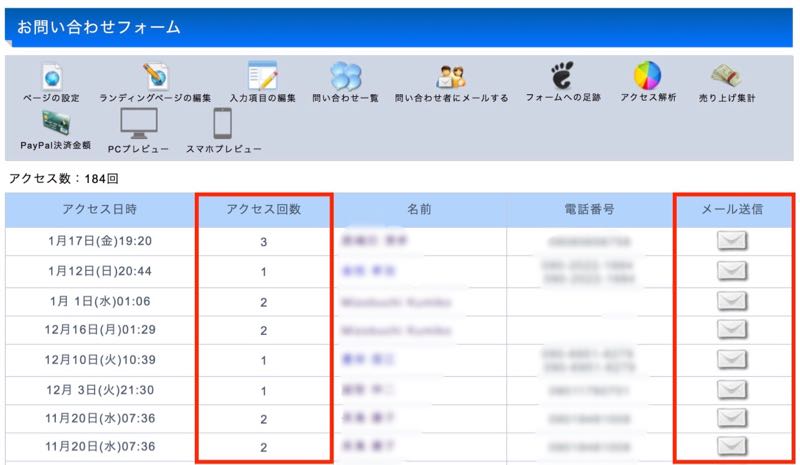
これにより、アクセス数の多い「購入意欲のある読者」を把握できるので、より本格的なマーケティングが可能になります。
なお、この画面の右手にある各種ボタンからは、1人ずつ「メール送信」を行なったり、複数回以上クリックしている方へ、一括で「メール送信」を行うコトもできます。
まとめ
いかがでしたか?
この記事では、リザーブストックの「フォームへの足跡」について、できるだけ詳しくお伝えしました。
また、この機能を活用すると得られる「メルマガの開封検知」はもちろん「クリック状況の把握」のについても、それぞれ詳しく解説をして来ました。
ですので、その内容について知りたい場合には、是非とも記事の最後までじっくりと何度も読み返してください。
なお、リザーブストックの使い方については、以下の記事に詳しく解説をしているので、参考にしてみてください。
もしもアナタがまだリザーブストックを利用してない場合は、以下の記事から無料版の登録ができるので是非とも参考にしてみてください。